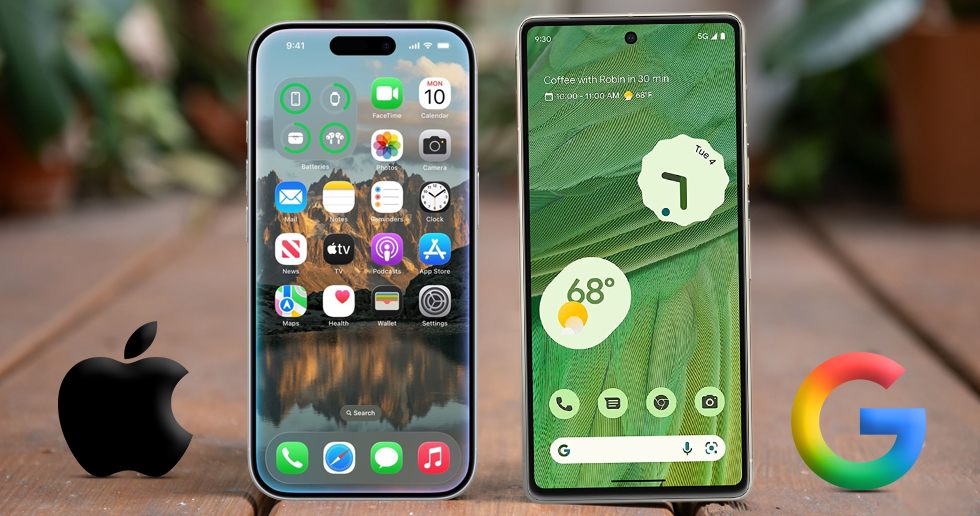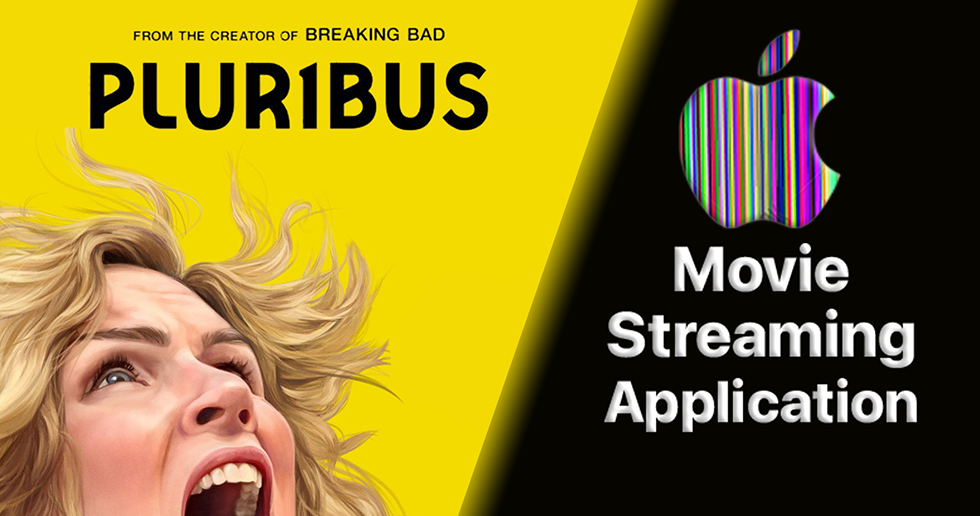پلتفرم ویدیو کنفرانس محبوب زوم بهتازگی آپدیت مهمی را در اپلیکیشن مک او اس خود منتشر کرد. این بهروزرسانی متعاقب گزارشهایی از کاربری بود که به فعال بودن میکروفن بعد از اتمام کنفرانس اشاره میکرد. به گفته این شرکت، این فقط یک باگ بوده که با آپدیت جدید برطرف شده است.
بنابر وبسایت The Register، در طول دو ماه سال گذشته، برخی از کاربران نسبت به باگی در پلتفرم زوم شکایت کردند. به گفته آنها میکروفن مک حتی بعد از اتمام کنفرانس در اپلیکیشن زوم، فعال میماند و این نگرانی ها را در مورد حریم خصوصی افزایش میدهد.
به لطف قابلیت جدید حریم خصوصی که همزمان با انتشار مک او اس مانتری معرفی شد، هنگام استفاده یک اپلیکیشن از میکروفن، نقاط نارنجی رنگ مشاهده میشود و کاربران همین مورد را در اپلیکیشن زوم متوجه شدند. گرچه عوامل این باگ ناشناخته بودند، اما این شرکت آن را برطرف کرد.
زوم تایید کرد که باگی در اپلیکیشن مک او اس خود دارد که نشانگر نارنجی میکروفن حتی بعد از تماس، روشن است. بنابر گفته نماینده این شرکت، آخرین نسخه اپلیکیشن زوم این مشکل را ندارد.
او گفت: ما باگ مرتبط با مک او اس یک مشتری زوم را تجربه کردیم که نشانگر نارنجی به طور مداوم بعد از قطع تماس در کنفرانس یا وبینار، باقی میماند. این باگ در آپدیت 5.9.3 زوم برای مک او اس برطرف شده است و ما توصیه میکنیم که این نسخه را دانلود کنید.
ناگفته نماند کاربران به دلیل اینکه زوم نسبت به حریم خصوصی دادههای کاربران نگرانی ندارد، به این اپلیکیشن بدگمان هستند. در اوت سال گذشته، پلتفرم زوم بعد از دروغی که درباره ارائه رمزگذاری نظیر به نظیر روی سرویسهای خود گفته بود، مبلغ ۸۵ میلیون دلار جریمه شد.
این شرکت از کاربران خود خواسته است که اپلیکیشن را با آخرین نسخه منتشر شده آپدیت کنند و توصیه میکند بهروزرسانیهای خودکار را فعال نگه دارند تا به محض انتشار پچهای امنیتی، بتوانند آنها را دریافت کنند.